¿Cómo recuperar tu cuenta Samsung?
Nota: Este contenido de ayuda es aplicable a productos comprados en tiendas de Colombia. Si necesitas ayuda para los productos comprados en España o Latinoamérica, contacta con tu Subsidiaria local de Samsung
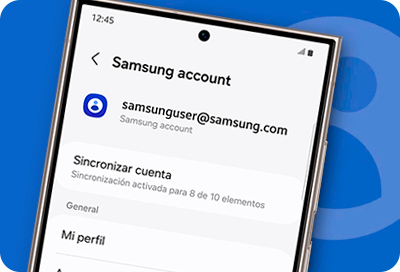
Tu cuenta Samsung te permite hacer copias de seguridad, tener acceso a las herramientas de Find my Mobile y sincronizar información entre dispositivos. Si pasas algún tiempo sin acceder a tu cuenta Samsung puede que olvides datos como el correo con el que la registraste o su contraseña, pero no te preocupes realiza el paso correspondiente con tu caso.
*Pulsa sobre el título de tu interés para desplegar la información.
Obtener pista del correo de tu cuenta Samsung desde un computador
Paso 1. Desde la página de Cuenta Samsung selecciona Iniciar sesión y pulsa sobre Buscar ID luego completa los campos requeridos con la información de tu cuenta

Paso 2. Después de ingresar los datos, selecciona Continuar, al hacerlo podrás ver parte del correo al que está ligada la cuenta Samsung. Selecciona Ir al de Samsung account si deseas regresar a la página de ingreso de usuario y contraseña

Restablecer la contraseña desde un computador
Paso 1. Desde la página de Cuenta Samsung selecciona la opción Iniciar sesión, luego ingresa el correo electrónico de tu cuenta Samsung y pulsa Siguiente.
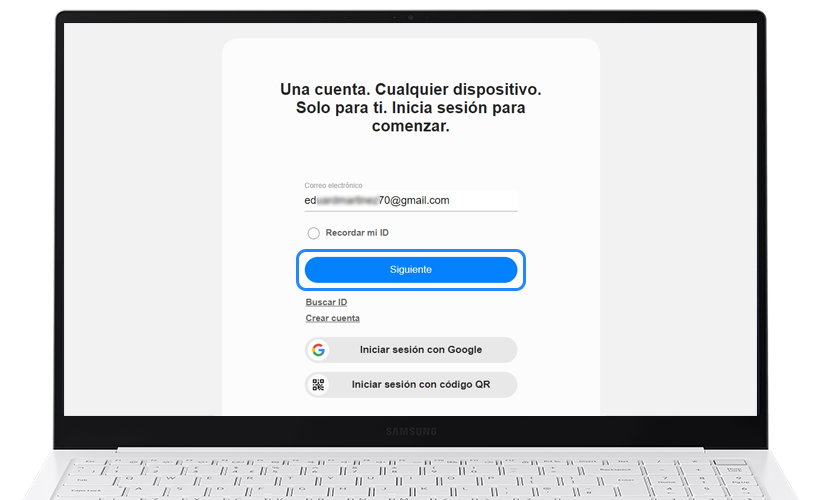
Paso 2. Para cambiar la contraseña que ya no recuerdas pulsa sobre la opción ¿Has olvidado la contraseña?
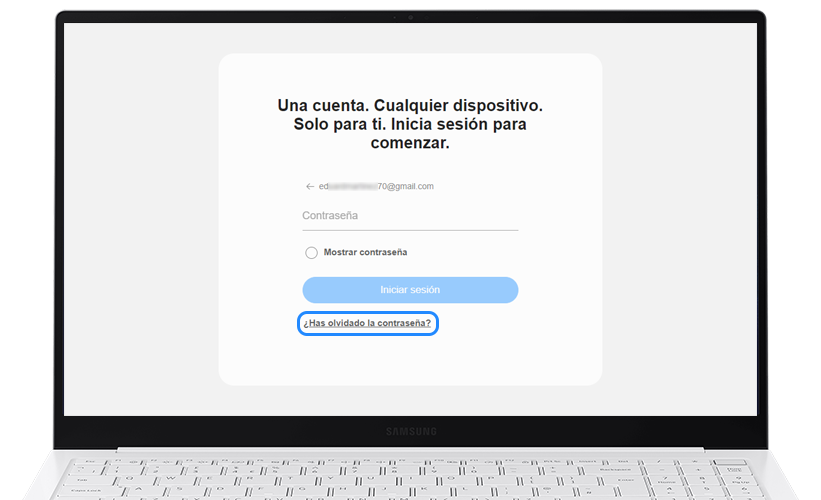
Paso 3. Escribe el correo electrónico de tu cuenta Samsung y selecciona Restablecer contraseña.
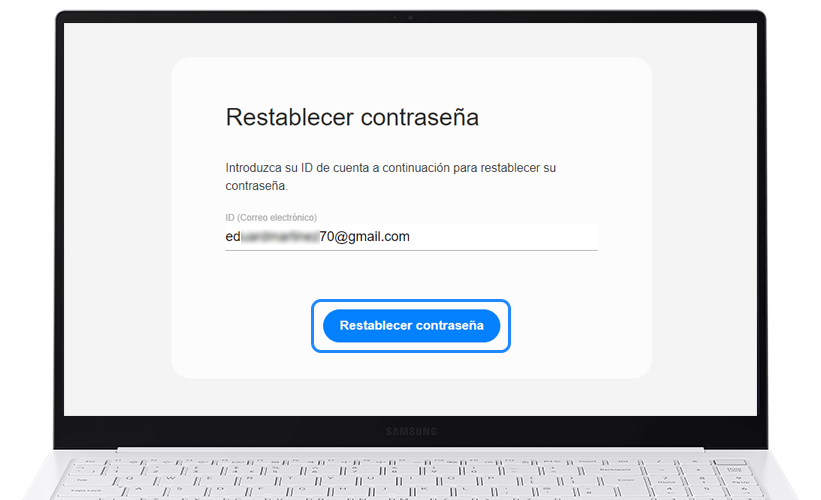
Paso 4. Luego ingresa el número de teléfono que utilizas para la verificación en dos pasos y pulsa Continuar.
Es importante tener en cuenta que el número debe ir con el indicativo del país al inicio, en este caso para colombia es el 57 + número de teléfono.
Nota: Si ya no tienes acceso al número de teléfono para la verificación en dos pasos, pulsa AQUÍ para ver como cambiar el número registrado en tu cuenta Samsung.
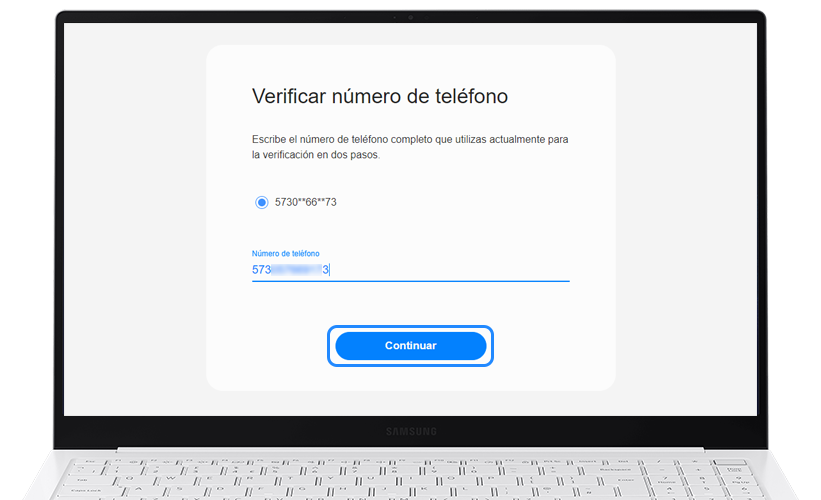
Paso 5. Puedes continuar el restablecimiento de la contraseña a través del correo electrónico o pulsar sobre Verificar con un número.
- Si eliges la opción de correo electrónico, revisa tu bandeja de entrada y sigue las instrucciones de cambio de contraseña.
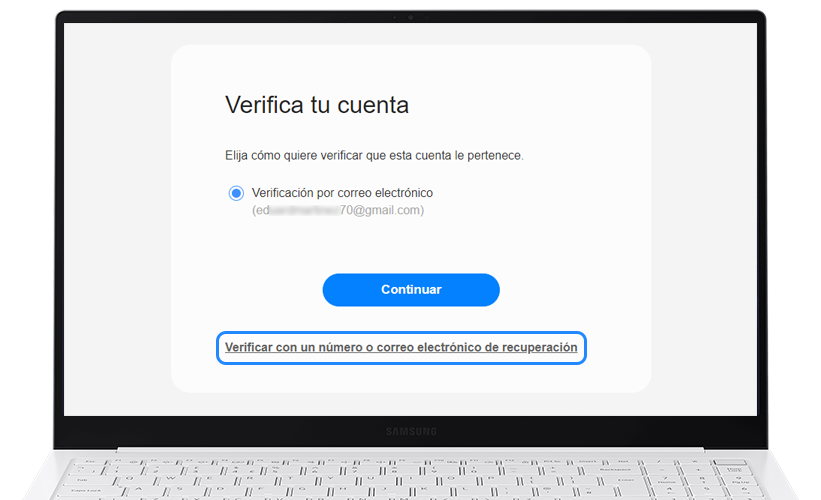
Paso 6. Selecciona el teléfono de recuperación y pulsa Continuar.

Paso 7. Ingresa tu fecha de nacimiento y selecciona Continuar.
Nota: Es importante que al crear la cuenta Samsung hayas puesto la fecha de nacimiento correcta, de lo contrario te arrojará error al verificar la cuenta.
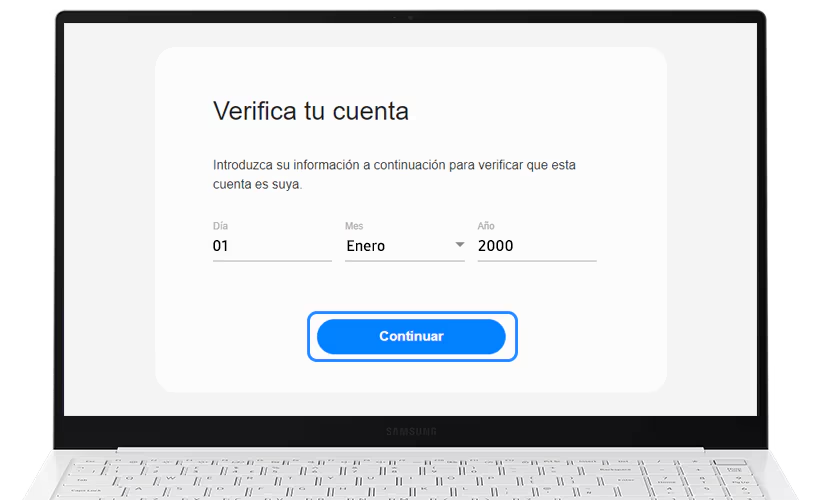
Paso 8. Verifica el número de teléfono registrado en la cuenta Samsung y pulsa sobre Enviar código, luego ingresa el código de verificación que llega a tu celular y selecciona Verificar.
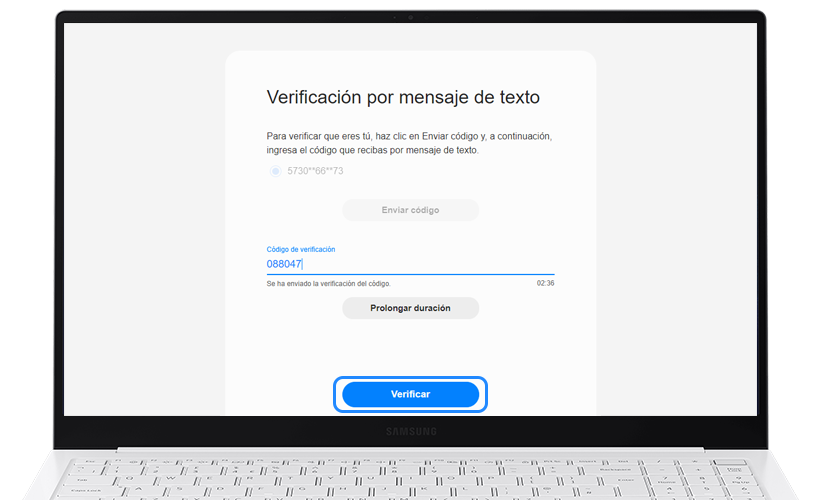
Paso 9. ¡Listo! Para finalizar solo ingresa y confirma la nueva contraseña de tu cuenta Samsung.
Después de realizar este proceso ya podrás acceder a tu cuenta Samsung con la nueva contraseña.
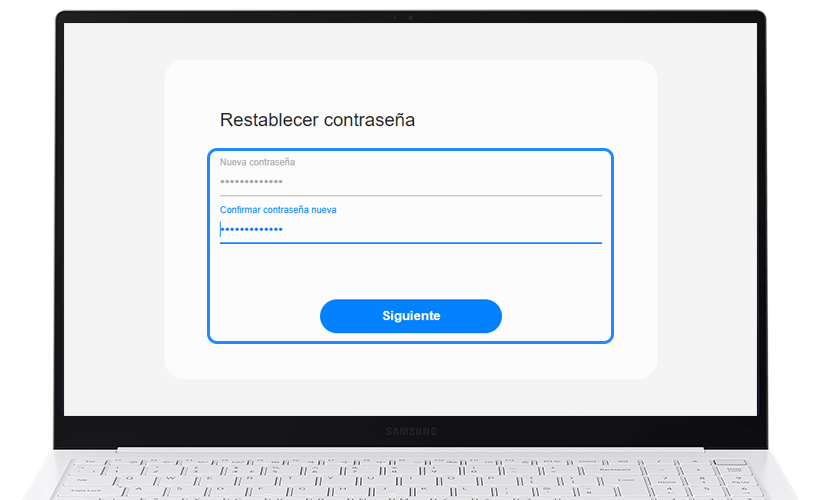
Obtener pista del correo de la cuenta desde el celular
Paso 1. Desde Ajustes selecciona Cuentas y respaldo, luego pulsa sobre Administrar cuentas

Paso 2. Ahora selecciona Añadir cuenta y elige Samsung Account, luego pulsa sobre Buscar ID
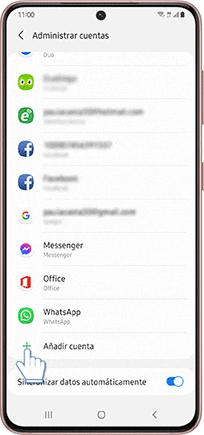
Paso 3. Ingresa los datos solicitados en los campos y pulsa sobre Continuar, de esa manera podrás ver parte del coreo con el que registraste la cuenta Samsung

Restablecer la contraseña desde un celular Samsung
Paso 1. Desde Ajustes selecciona Cuentas y respaldo, luego pulsa sobre Administrar cuentas

Paso 2. Selecciona Añadir cuenta, pulsa sobre Samsung account y toca sobre la opción para ingresar el correo.

Paso 3. Ingresa el correo de la cuenta Samsung y pulsa sobre el icono de siguiente ( >), luego selecciona Restablecer contraseña

Paso 4. Ahora selecciona ir a la bandeja de entrada para acceder al correo, ahora selecciona la opción Usar Gmail en HTML e ingresa al mensaje enviado para restablecer la contraseña

Paso 5. Expande el mensaje seleccionando Más y pulsa sobre el enlace, luego ingresa la nueva contraseña y confírmala en el campo de abajo

Paso 6. Una vez hayas confirmado la nueva contraseña pulsa sobre Restablecer contraseña de esa manera habrás restablecido la contraseña de tu cuenta Samsung.

Cambiar el número de la verificación de dos pasos
Se necesitan unas 2 semanas para cambiar tu número de teléfono de verificación
Por seguridad, hay un período de espera de unas 2 semanas al cambiar tu número de teléfono de verificación en dos pasos.
Si ya no tienes el número de celular al cual legan los códigos de verificación de la cuenta Samsung, puedes cambiarlo para recuperar el acceso a tu cuenta siguiendo los pasos a continuación.
Paso 1. Realiza el ingreso normal a tu cuenta Samsung hasta llegar al punto en el que se solicita el código de verificación, una vez allí selecciona la opción "¿Necesitas cambiar tu número de teléfono?"

Paso 2. Para comprobar tu identidad, se solicitará el número de teléfono que está registrado actualmente para recibir el código de verificación. Escribe el número de teléfono antiguo o que perdiste. Verás una parte del teléfono para que lo puedas recordar e ingresar de manera correcta. Luego pulsa sobre "Continuar"

Paso 3. Se enviará un código al correo electrónico vinculado a tu cuenta Samsung, revisa tu correo (tanto la bandeja de entrada como la bandeja de Spam o correo no deseado) e ingresa el código, luego selecciona "Verificar"

Paso 4. Escribe el nuevo número de teléfono (El número que usarás de ahora en adelante para recibir los códigos de verificación), luego elige "Enviar código".

Paso 5. Escribe el código de verificación que se envió a tu celular y pulsa sobre "Verificar"

Paso 6. Una vez se verifique tu información, se realizará la solicitud para cambiar el número de teléfono registrado. El proceso de cambio de número tardará dos semanas, una vez transcurrido este tiempo el número será modificado. Ten en cuenta que las sesiones que tengas abiertas en cualquier dispositivo (celulares, computadores, televisores, etc) se cerrarán. Pulsa "Hecho" para finalizar el proceso.

Han pasado dos semanas, pero mi número de teléfono sigue siendo el mismo y no ha cambiado como solicité
El restablecimiento de la verificación en dos pasos tarda dos semanas a partir de la fecha de envío de la solicitud. Si vuelves a intentarlo, se cancelará la solicitud anterior y se restablecerá el período de espera de dos semanas.
No puedo continuar en la pantalla de verificación donde ingreso el nuevo número de teléfono para la verificación en dos pasos
Si intentas registrar un número de teléfono que ya está en uso o que ya se solicitó cambiar, la transmisión del código se bloqueará en la pantalla y no podrás continuar. Aparecerá un mensaje de error cuando intentes utilizar un número de teléfono que ya está registrado o que ya se solicitó cambiar.
Mi cuenta Samsung se suspendió porque no pude verificar el número de teléfono durante el proceso de restablecimiento de la verificación en dos pasos. ¿Es posible desbloquearla?
Si el número de teléfono ingresado no coincide con el número de teléfono registrado o falla debido a múltiples intentos, la cuenta será suspendida. Es necesario continuar con la solicitud desde el principio. Inténtela después de 30 minutos si la cuenta fue suspendida.
Conoce más acerca de la Verificación en dos pasos
Gracias por tus comentarios
Por favor responda todas las preguntas.


